M2 MacBook Airを購入したのは先日の日記の通りですが、Apple純正の移行アシスタントを使用して環境をコピーしたところOffice for Mac 2016がライセンス認証エラーにより使用できなくなってしまったため、次回の移行に備えて備忘録。
「キーが既に使用されています」のエラーメッセージが表示された場合
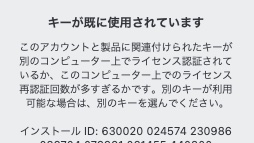
このエラーメッセージが表示されてしまったら、マイクロソフト社側のサーバがライセンス認証を拒否しているので何をどう頑張っても自己解決はできません。。。マイクロソフト社のチャットサポートにお願いしましょう。なお、電話サポートはサービス終了していますので、ググって出てくる電話番号にかけても時間の無駄です。
サポートへ問い合わせるには
- マイクロソフトアカウントへサインインした上で https://support.microsoft.com/ja-jp/home/contact?linkquery=%20How%20to%20activate%20Microsoft%20Office へアクセス
- 受付の順番を待つ
- 「移行アシスタントで移行したら キーが既に使用されています とのエラーメッセージが表示されてライセンス認証が行えない」旨を伝える
- インストールIDを聞かれるので、間違わないように伝える
- 10分ほど待つとアクティベーションが許可されるので、Officeを再起動してアクティブ化されることを確認する。ファイルを新規に作成して保存できれば完了。
アクティベーションエラーが発生する理由
The reason why you are getting the activation limit error is that the Office license can only be used on a maximum of two devices.
Microsoftのチャットサポートより引用
Officeは最大2台まででしか使用できないからですね。
私はiMac→旧Macbook→新Macbookと2ヶ月程度の間に3台のMacを渡り歩いてしまったので、今回の移行ツールによりコピーされた結果、3台で利用している(ようにマイクロソフトからは見える)状態になったためロックされてしまったと推測します。
正しいMac PC移行の方法は?
- 旧PCでOfficeからサインアウトする
- 旧PCでOfficeをアンインストールする
- 旧PCでOfficeのライセンスを「ライセンス削除ツール」を使用して削除する。https://support.office.com/ja-jp/article/How-to-remove-Office-license-files-on-a-Mac-b032c0f6-a431-4dad-83a9-6b727c03b193
- 新PCで「移行アシスタント」を使用して旧PCの環境をコピーする
この方法であればライセンス違反状態にならずに移行できると思います。
また、ハードウェア故障によりTime Machineから復元する場合はOfficeを起動する前に アンインストール → ライセンス削除ツールの実行 の順番で行っておくと安全かな。(要検証)


コメント